So entfernen Sie iStock-Wasserzeichen aus Online-Fotos und vom Desktop
iStock ist eine Stockfoto- und Videoplattform, die eine Sammlung hochwertiger Bilder und Videos für verschiedene kreative Projekte bereitstellt. Sie bietet eine umfangreiche Bibliothek mit lizenzfreien Inhalten, die Benutzer für den kommerziellen oder persönlichen Gebrauch kaufen und herunterladen können. Zum Schutz urheberrechtlich geschützter Inhalte fügt iStock seinen Bildern Wasserzeichen hinzu. Wenn Sie die iStock-Bilder ohne Wasserzeichen verwenden möchten, sind Sie hier richtig. Wir zeigen Ihnen 3 Methoden, um iStock-Bilder ohne Wasserzeichen.
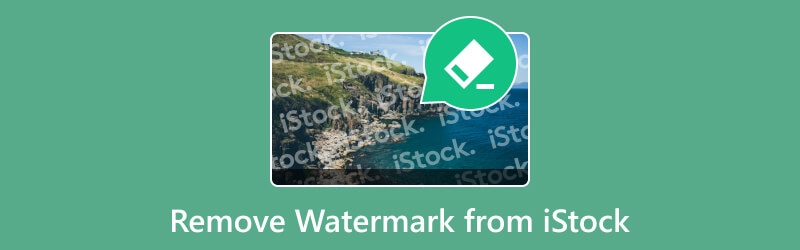
- LEITFADENLISTE
- Teil 1. Kann ich iStock-Bilder ohne Wasserzeichen herunterladen?
- Teil 2. Der einfachste Weg, iStock-Wasserzeichen online zu entfernen
- Teil 3. So entfernen Sie das iStock-Wasserzeichen in Photoshop
- Teil 4. Häufig gestellte Fragen zum Entfernen von iStock-Wasserzeichen
Teil 1. Kann ich iStock-Bilder ohne Wasserzeichen herunterladen?
Die direkte Antwort auf diese Frage ist ja.
Der Download von iStock-Fotos ohne Wasserzeichen ist nur für den persönlichen und nicht kommerziellen Gebrauch gestattet. Sie können die mit Wasserzeichen versehene Bildvorschau mit niedrigerer Auflösung kostenlos von iStock erhalten. Sie können sie für Zwecke vor der Veröffentlichung verwenden, z. B. um sie in Ihren Projekten auszuprobieren oder sie mit Ihrem Team zu teilen. Mit Wasserzeichen versehene Vorschauen können jedoch nicht in endgültigen, freigegebenen Designs verwendet werden.
Sie können die kostenlose Testversion von iStock aktivieren, indem Sie sich auf dieser Website anmelden und einen Monat lang 10 kostenlose Bilder erhalten.
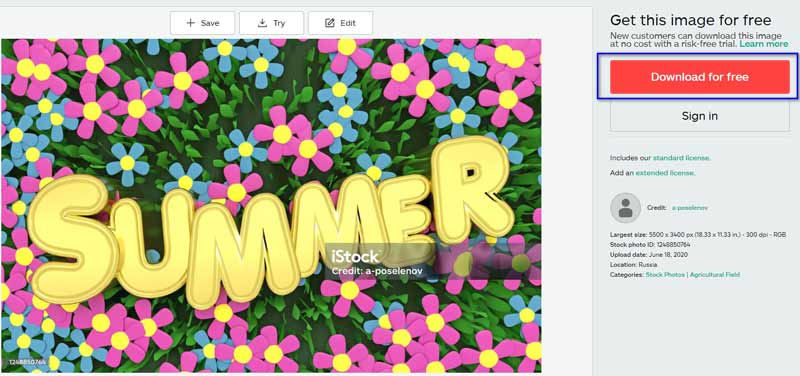
Oder besuchen Sie den Bereich mit kostenlosen Dateien von iStock und laden Sie dort alle gewünschten Bilder herunter. Alles kostenlos.
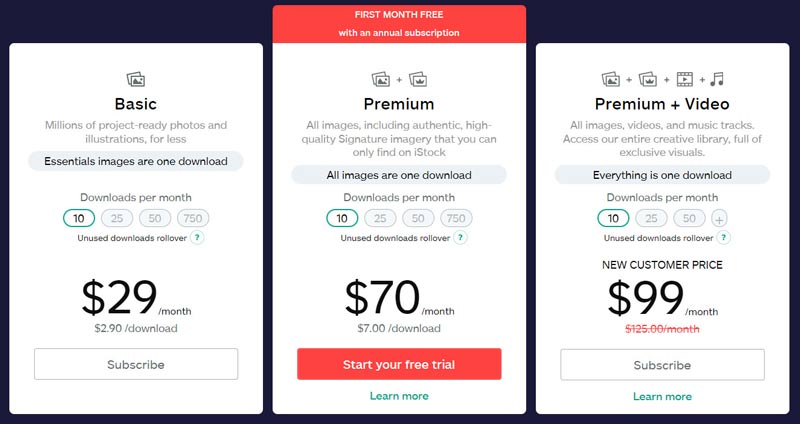
Wenn Sie die 10 kostenlosen Bilder aufgebraucht haben und nicht für das iStock-Abonnement bezahlen möchten, können Ihnen die folgenden 2 Methoden weiterhelfen.
Teil 2. Der einfachste Weg, iStock-Wasserzeichen online zu entfernen
Die Online-Lösung zum Entfernen von Wasserzeichen aus Ihren iStock-Fotos und zum Bewahren der Originalqualität ist ArkThinker Kostenloser Online-Wasserzeichenentferner. Diese Lösung verwendet modernste KI-Technologie, um sicherzustellen, dass nach dem Entfernen des Wasserzeichens die Qualität Ihres Originalbilds wiederhergestellt wird. Sie kann verschiedene Wasserzeichen wie Objekte, Personen, Nachrichten, Bildunterschriften, Emojis, Stempel, Daten und mehr aus Ihren Fotos entfernen. Mit dem kostenlosen Online-Wasserzeichenentferner von ArkThinker können Sie Ihr Erlebnis bei der Bildbearbeitung mit iStock verbessern.
Um Ihr mit Wasserzeichen versehenes iStock-Bild hochzuladen, öffnen Sie diese Tool zum Entfernen von Wasserzeichen Wählen Sie in Ihrem Browser das Datei zum Konvertieren hinzufügen Schaltfläche und laden Sie dann das iStock-Bild hoch.
Verwenden Sie das Pinselwerkzeug, um den iStock-Wasserzeichenbereich auszuwählen. Mit den Radiergummioptionen können Sie den Bereich ohne Wasserzeichen ausschließen.
Drücke den Entfernen Schaltfläche, um den Löschvorgang des Wasserzeichens zu starten.
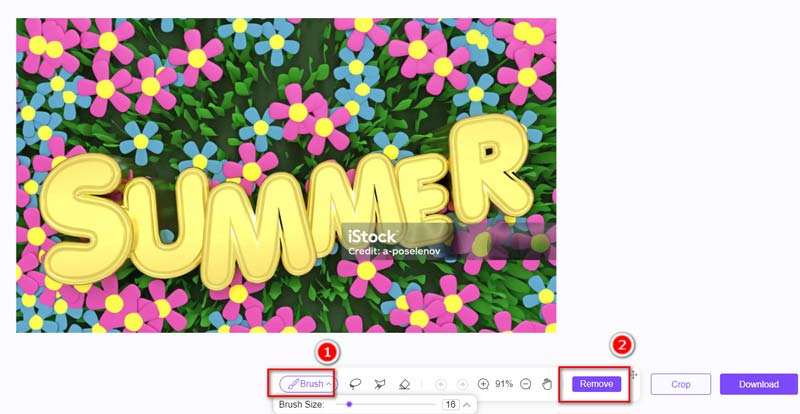
Sie können den Entfernungsvorgang wiederholen, bis Sie mit dem Ergebnis zufrieden sind. Klicken Sie abschließend auf Download Schaltfläche, um Ihr originales, qualitativ hochwertiges und wasserzeichenfreies iStock-Foto zu exportieren und herunterzuladen.
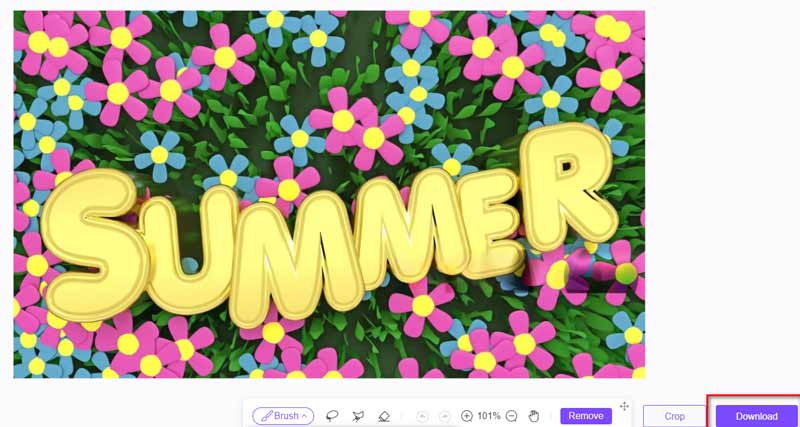
Dieses Tool ist 100%-kostenlos nutzbar und Sie können das Originalbild in hoher Qualität sogar ohne Anmeldung herunterladen. Die einzige Vorbereitung ist, dass Sie eine zuverlässige Internetverbindung benötigen. Wenn Sie das nicht garantieren können, springen Sie einfach zum nächsten Teil.
Teil 3. So entfernen Sie das iStock-Wasserzeichen in Photoshop
Photoshop ist ein professioneller Fotoeditor für Grafikdesigner, Fotografen und Bildbegeisterte. Hier ist es Klonstempel-Werkzeug Mit dieser Funktion können Sie Text- und Bildfehler aus iStock-Bildern entfernen.
Öffnen Sie das Bild mit dem iStock-Textwasserzeichen in Photoshop.
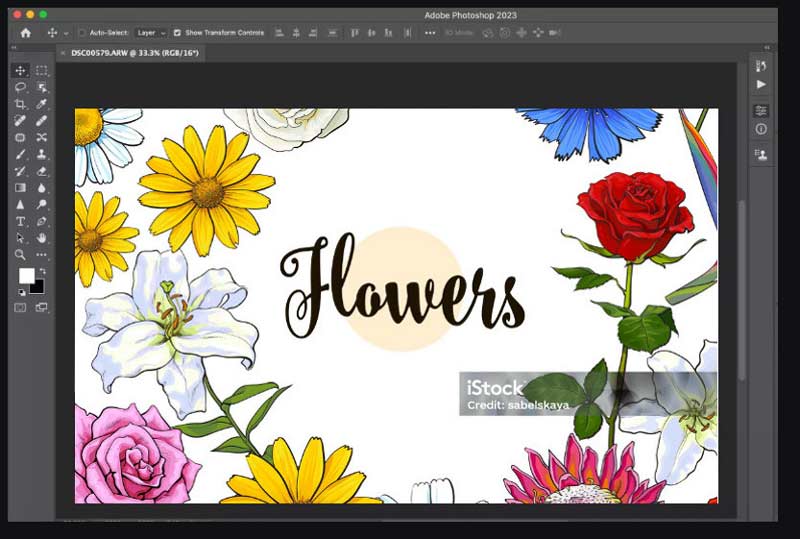
Wähle aus Klonstempel-Werkzeug, und passen Sie dann die Pinseleinstellungen oben auf dem Bildschirm an. Sie können die Pinselgröße, Härte und Deckkraft nach Ihren Anforderungen einstellen.
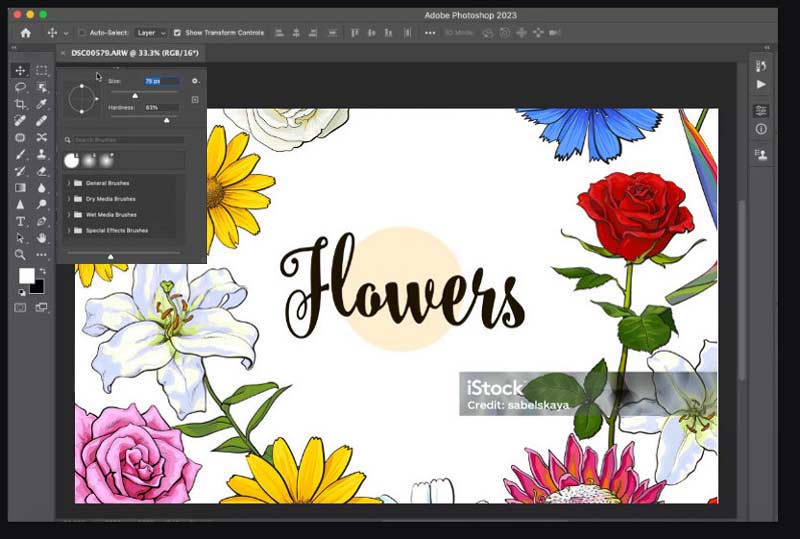
Halten Alt, klicken Sie, um einen Beispielpunkt in der Nähe des Textes zu setzen, und malen Sie vorsichtig über das iStock-Wasserzeichen.
Lassen Sie die Alt-Taste los und bewegen Sie den Cursor über das iStock-Wasserzeichen, das Sie löschen möchten.
Klicken und ziehen Sie den Cursor, während Sie den zu klonenden Bereich im Auge behalten. Dadurch werden Pixel von der Quelle zum Ziel kopiert.
Lassen Sie die Maustaste los und passen Sie die Pinselgröße oder die Klonquelle nach Bedarf an.
Fahren Sie mit dem Klonen jeweils kleiner Abschnitte fort und vermischen Sie die geklonten Pixel mit den umgebenden Bereichen.

Untersuchen Sie das Bild, nehmen Sie bei Bedarf Anpassungen vor und wiederholen Sie den Vorgang, bis Sie das gesamte iStock-Wasserzeichen mit geklonten Pixeln abgedeckt haben, die zum umgebenden Hintergrund passen.
Speichern Sie Ihr iStock-Bild ohne Wasserzeichen.
Photoshop ist die ultimative Software zum Entfernen von Textwasserzeichen und zeichnet sich durch Wasserzeichen aus Dreamstime entfernen, iStock, Shutterstock und verschiedene Stockfoto-Plattformen. Diese Software ist jedoch für Profis gedacht und erfordert mehr Fähigkeiten. Außerdem ist der Preis nicht für jeden von uns erschwinglich.
Teil 4. Häufig gestellte Fragen zum Entfernen von iStock-Wasserzeichen
Ist das Entfernen des iStock-Wasserzeichens illegal?
Ja, das Entfernen eines Wasserzeichens ohne die Genehmigung des ursprünglichen Eigentümers ist in den Vereinigten Staaten verboten, aber die Technologien, mit denen Benutzer Urheberrechtsmaßnahmen umgehen können, sind nicht unbedingt illegal.
Was ist der Unterschied zwischen Shutterstock und iStock?
iStock bietet budgetfreundliche Bilder zu niedrigeren Preisen an, während Shutterstock eine umfangreiche Bibliothek mit vielfältigen Inhalten bietet. iStock-Credits bieten mehr Flexibilität, während Shutterstock eine einfachere Abonnementstruktur bietet.
Kann man bei iStock ein einzelnes Bild kaufen?
Ja, wenn Sie die einzelne Datei von iStock zum Herunterladen auswählen, können Sie die Option „Einzeldatei“ wählen und auf Weiter mit dem Kauf um ein einzelnes Bild über Credit-Pakete in 1 Credit für $12 zu kaufen.
Kann ich meine Fotos auf iStock verkaufen?
Natürlich, laden Sie einfach die App „Contributor by Getty Images“ herunter, schließen Sie den Registrierungsprozess ab und senden Sie 3 bis 6 Beispielbilder ein. Die Agentur prüft dann Ihre Einsendungen und informiert Sie über das Ergebnis. Erfolgreiche Mitwirkende erhalten möglicherweise Einladungen, Beiträge für iStock oder sogar die übergeordnete Website Getty Images bereitzustellen.
Abschluss
iStock ist eine große Foto- und Videobibliothek. Wenn Sie die kostenlosen Bilder von dieser Website herunterladen, werden Sie feststellen, dass sie störende Wasserzeichen enthalten. Um sie loszuwerden, können Sie die 2 Möglichkeiten in diesem Artikel befolgen: Photoshop und ein kostenloses Online-Tool. Für Anfänger empfehlen wir letzteres, ArkThinker Free Watermark Remover Online, ein kostenloses Online-Tool mit 3 Schritten zum Wasserzeichen aus iStock-Bildern löschen. Sagen Sie uns, welches Werkzeug Sie bevorzugen, nachdem Sie sie ausprobiert haben.
Was haltet Ihr von diesem Beitrag? Klicken Sie hier, um diesen Beitrag zu bewerten.
Exzellent
Bewertung: 4.9 / 5 (basierend auf 427 Stimmen)
Finden Sie weitere Lösungen
Entfernen Sie das TikTok-Wasserzeichen auf iPhone, Android und Computer 3 Shutterstock-Wasserzeichenentferner zum Entfernen von Wasserzeichen Entfernen Sie Wasserzeichen aus Videos mit 4 Video-Wasserzeichen-Entfernern Vollständige Anleitung zum Entfernen des Wondershare Filmora-Wasserzeichens Methoden zum Hinzufügen von Wasserzeichen zu GIF und zum Entfernen von Wasserzeichen aus GIF Video ohne Wasserzeichen zuschneiden: Einfache Methoden zum BefolgenRelative Artikel
- Bild bearbeiten
- So bearbeiten und beschneiden Sie animierte GIFs mit 4 effektiven Methoden
- 10 GIF-Konverter zum Konvertieren zwischen Bildern/Videos und GIFs
- Beste GIF-Editor-Tools, die für alle Computer und Geräte geeignet sind
- So erstellen Sie GIFs aus Bildern auf dem Desktop und Mobiltelefon
- Schnelle Schritte zum Hinzufügen von Text zu einem GIF mithilfe der Caption Maker-Tools
- Musik zu GIF hinzufügen: Integrieren Sie Musik nach der Konvertierung in Ihr GIF
- GIF Resizer: Ultimative Tools zum Ändern der Größe Ihres animierten GIF
- [6 Tools] So legen Sie eine GIF-Loop-Änderung fest und spielen sie für immer ab
- GIF-Cutter: So schneiden Sie GIFs mit einfachen und schnellen Methoden
- So entfernen Sie Alamy-Wasserzeichen aus Bildern (100% funktioniert)



